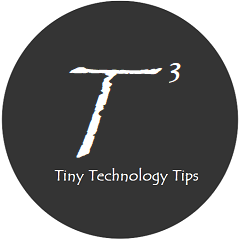在Windows Server 2019或Windows LTSC 2019上安装WSL
不带应用商店但支持WSL的Windows版本需要手动安装子系统。
主要参考微软官方的这篇文章:Windows Server Installation Guide
首先需要在Windows程序与功能中打开WSL子系统,或者以管理员权限允许PowerShell,后通过命令打开该功能:
Enable-WindowsOptionalFeature -Online -FeatureName Microsoft-Windows-Subsystem-Linux之后到此页面下载相应发行版的appx文件:Manually download Windows Subsystem for Linux distro packages
可以在PowerShell中用curl下载,以Debian为例:
curl.exe -o debian.appx https://aka.ms/wsl-debian-gnulinux如果curl未能正常工作,可尝试使用浏览器直接打开以上链接。
其他几个发行版的下载链接如下:
Ubuntu 18.04 : https://aka.ms/wsl-ubuntu-1804
Ubunru 18.04 ARM : https://aka.ms/wsl-ubuntu-1804-arm
Kali Linux : https://aka.ms/wsl-kali-linux-new
OpenSUSE Leap 42 : https://aka.ms/wsl-opensuse-42
SUSE Linux Enterprise Server 12 : https://aka.ms/wsl-sles-12
Fedora Remix for WSL : https://github.com/WhitewaterFoundry/WSLFedoraRemix/releases/以下继续以Debian为例,将appx文件解压:
Rename-Item .\debian.appx .\debian.zip
Expand-Archive .\debian.zip .\debian检查debian文件夹内是否有debian.exe或其他发行版的可执行文件的图标。Debian发行版在更新以后上述命令会在debian文件夹中找到DistroLauncher-Appx_x.x.x.x_x64.appx,将其重命名为.zip后缀后再次使用上述Expand-Archive命令解压一次即可。
将得到的包含启动文件debian.exe的所在文件夹移动至后续存放WSL文件的位置,此处以C:\WSL\文件夹为例(必须为NTFS,之后该目录中会生成rootfs用于存放根文件系统中的文件。生成rootfs后勿在WSL外修改该文件夹及其中内容,因为一些文件系统的标签可能不会被Windows的资源管理器处理)
之后进入C:\WSL\debian\,以管理员权限运行debian.exe,或在PowerShell(管理员)中进入该目录执行.\debian.exe,等待完成根文件系统安装即可。